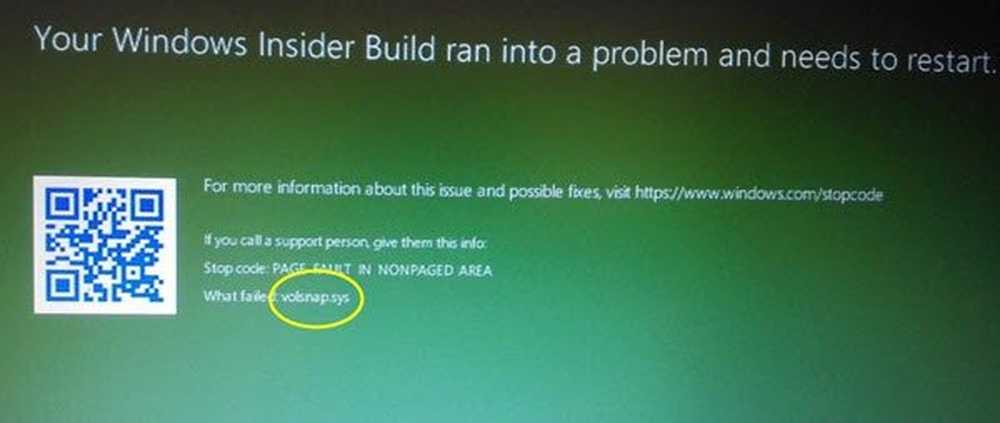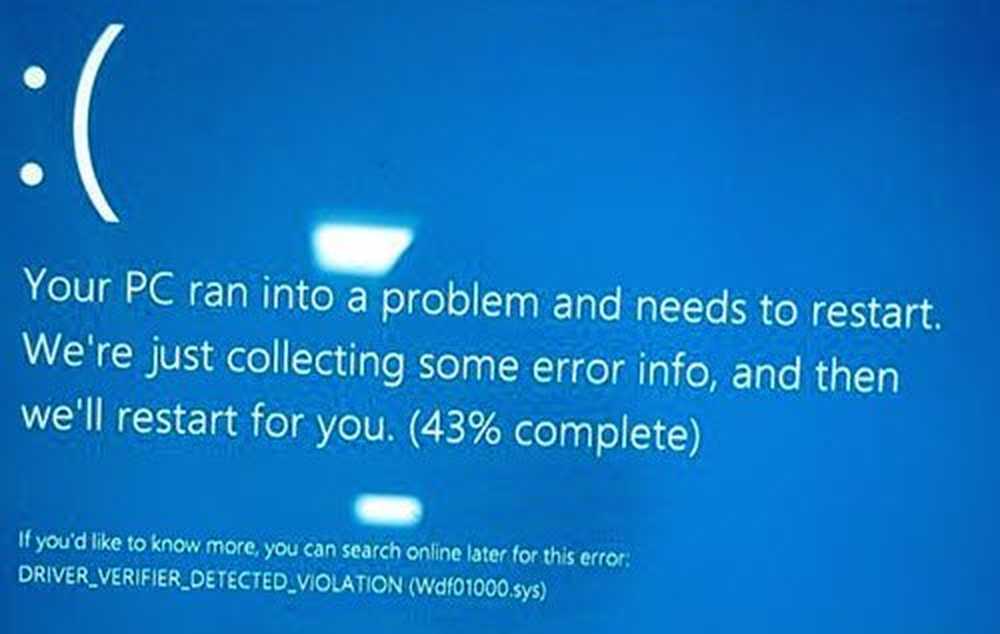Fix We kunnen deze paginafout niet bereiken in Microsoft Edge

Als u het internet niet kunt gebruiken met uw Microsoft Edge-browser, zelfs wanneer u bent verbonden met internet en u een bericht ziet - Hmm, we kunnen deze pagina niet bereiken, volg dit artikel voor enkele suggesties die u kunnen helpen bij het oplossen van het probleem. Voordat u begint, moet u controleren of het internet werkt met andere browsers, zoals Chrome / Firefox of niet. Controleer ook of dit probleem optreedt, zelfs wanneer u een andere internetverbinding gebruikt.

Hmm, we kunnen deze paginafout in Edge niet bereiken
Om dit te repareren We kunnen deze pagina niet bereiken fout in Microsoft Edge; u kunt deze suggesties proberen:
- Wis Edge browser cache
- Schakel IPv6 in
- Start de DNS-client
- Verander standaard / vooraf ingestelde DNS
- Stel de internetverbinding opnieuw in
- Voer de probleemoplosser voor internetverbindingen uit
1] Wis Edge browser cache
U moet de cache van de Edge-browser wissen en vervolgens controleren of u de webpagina kunt laden.
2] IPv6 inschakelen
Als u uw computer onlangs hebt bijgewerkt naar een nieuwere versie van Windows 10 en daarna, Microsoft Edge en Store-apps zijn gestopt met verbinden met internet, moet u IPv6 inschakelen.
3] Controleer de DNS Client Service-status
Er is een service met de naam DNS Client die dit de hele tijd moet draaien om internet te gebruiken. Als het echter om welke reden dan ook is gestopt, moet u het inschakelen.
Open Windows Services Manager en dubbelklik op DNS Client Service. Als het Service status is hardlopen, er is niets te veranderen of te doen. Als het echter wordt weergegeven als gestopt, je moet op de klikken Begin knop. Het opstarttype moet worden ingesteld op automatisch.
3] Schakel over naar Google Public DNS

Als u de DNS-serverinstellingen wilt wijzigen, drukt u op Win + R, typt u ncpa.cpl en druk op de knop Enter.
Klik met de rechtermuisknop op het momenteel actieve netwerkverbindingsprofiel en selecteer eigenschappen.
Dubbelklik op Internet Protocol versie 4 (TCP / IPv4).
Zorg ervoor dat u op de Algemeen tab.
kiezen Gebruik de volgende DNS-serveradressen en voer deze volgende in:
- Gewenste DNS: 8.8.8.8
- Alternatieve DNS: 8.8.4.4
U kunt ook de nieuwe DNS-service van de Cloudflare gebruiken.
4] Reset TCP / IP
Soms kunnen de huidige instellingen het probleem veroorzaken en de beste oplossing is om TCP / IP opnieuw in te stellen op de standaardwaarde.
5] Voer de probleemoplosser voor internetverbindingen uit

In het paneel Windows 10 Instellingen vindt u een probleemoplosser die u kan helpen dit probleem met de internetverbinding op te lossen in Microsoft Edge. Om het uit te voeren, opent u de pagina Problemen oplossen in Windows-instellingen en klikt u op Voer de probleemoplosser uit knop onder Internetverbindingen.
Gerelateerd lezen: Hoe algemene problemen met de internetverbinding op te lossen in Windows.